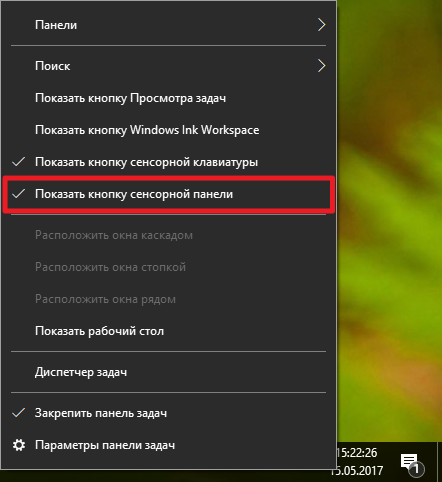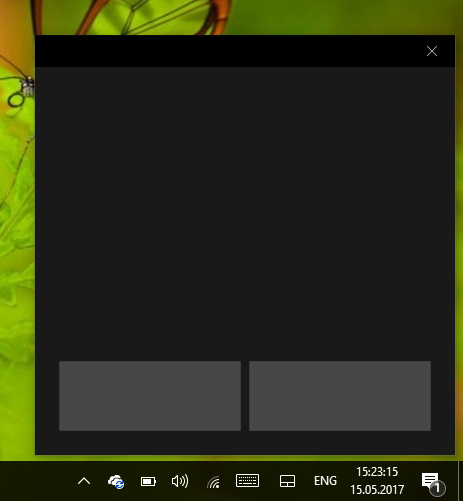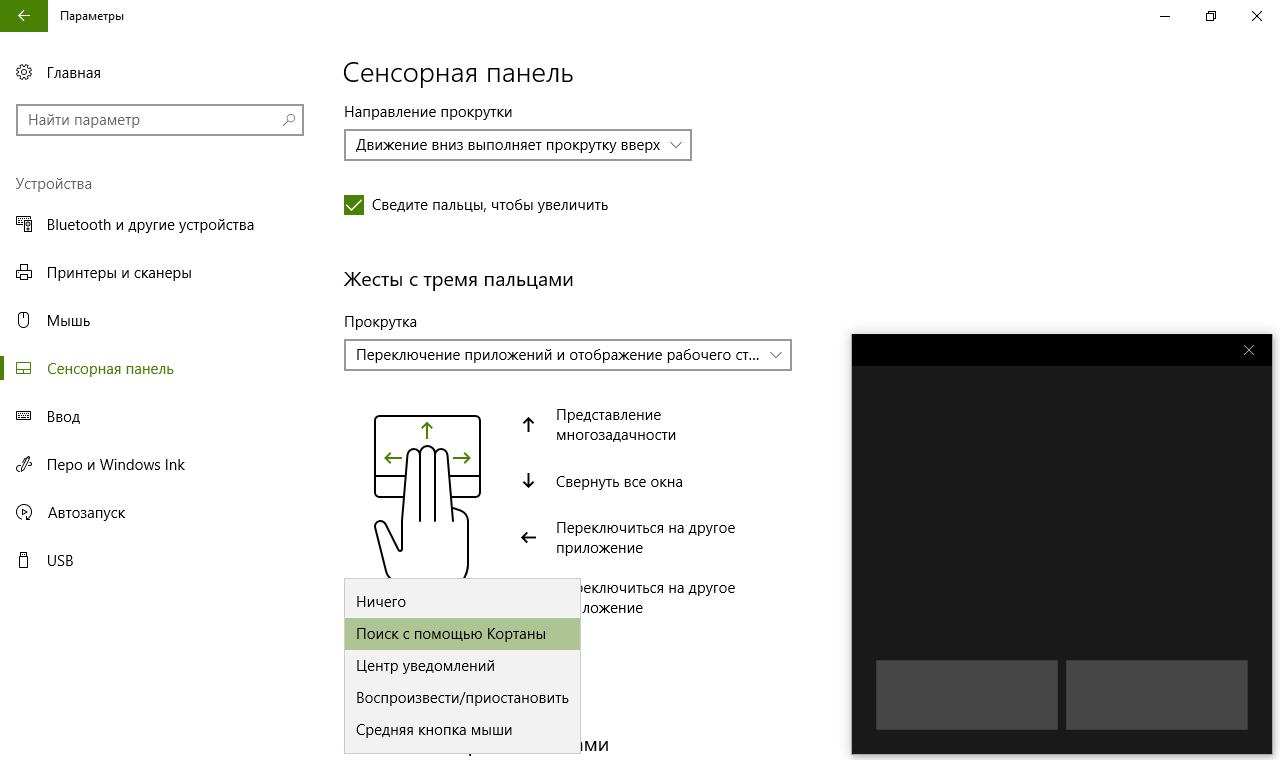- Как включить и настроить виртуальный тачпад в Windows 10
- Как включить виртуальный тачпад в Windows 10
- Как настроить виртуальный тачпад в Windows 10
- Джойстик для сенсорного экрана windows
- Играем на сенсорном экране в Windows 8.1: от казуалок до хардкорных шутеров
- Первый взгляд: бессмертные хиты
- Казуалки для ненапряжной игры
- Серьезные игры для любителей напрячь мозги или пострелять
- Подводим итоги
Как включить и настроить виртуальный тачпад в Windows 10
Несмотря на масштабную работу Microsoft по оптимизации Windows и программ под использование сенсорного экрана, на сегодняшний день далеко не всё ПО адаптировано для планшетов и трансформеров на Windows 10. То и дело встречаются маленькие элементы управления, обращаться с которыми без мыши весьма затруднительно. До выхода Windows 10 Creators Update пользователи могли устанавливать различные приложения, вроде TouchMousePointer, чтобы вывести на экран виртуальный тачпад. В Windows 10 1703 разработчики избавили нас от этой необходимости и теперь виртуальная панель встроена непосредственно в систему.
Как включить виртуальный тачпад в Windows 10
Иконку виртуального тачпада можно разместить в системном трее, рядом с кнопкой сенсорной клавиатуры и Windows Ink.
- Кликните по панели задач правой клавишей мыши или нажмите и удерживайте на ней палец.
- Нажмите Показать кнопку сенсорной панели.
Для открытия тачпада достаточно нажать на эту кнопку. Панель можно перемещать по всему экрану, а закрывается она с помощью крестика справа сверху. Если вы захотите убрать кнопку из трея, достаточно снять галочку в контекстном меню панели задач.
Как настроить виртуальный тачпад в Windows 10
Для виртуального тачпада доступны все настройки высокоточных физических панелей. Отметим, что перед настройкой тачпада надо разместить его на экране, а не просто активировать иконку в трее. В ином случае настройки панели просто не появятся.
- Откройте Параметры.
- Пройдите в раздел Устройства и выберите категорию Сенсорная панель.
Вы можете активировать автоматическое выключение тачпада при подключении мыши, изменить его чувствительность и скорость курсора. Можно настроить по своему желанию жесты двумя, тремя и четырьмя пальцами. Среди доступных действий отметим переключение рабочих столов, изменение громкости, открытие поиска или центра уведомлений.
Виртуальный тачпад позволит вам работать с Windows гораздо удобнее, и теперь вы знаете, как его включить и настроить.
Джойстик для сенсорного экрана windows
Для многих игр, не поддерживающих широкоформатный вывод изображения, можно найти соответствующие HD патчи.
Игры, которые идут на Intel Atom и более старых модификациях процессора, на Bay Trail попросту летают.
Для поиска нужной игры введите ее название в строке поиска вверху страницы.
Список Windows игр, с нативной и околонативной поддержкой Тач управления (можно играть либо сразу, либо посредством toch mouse pointer)
Способ принудительной установки более свежей версии драйвера для GPU (актуально для устройств, которые производитель уже не поддерживает)
Заморские коллеги тоже тестируют игры на нашем девайсе. Ссылка на динамически-пополняемый ими список совместимости.
0) Повышение производительности GPU/HDD + отключение тротлинга на Dell Venue 8 PRO.
1) Ахилесова пята большинства устройств на Bay Trail — малый объем RAM. Около 2х гб. Учитывая довольно прожорливую Windows 8, а так же тот факт, что GPU в Bay Trail выделенной памяти не имеет (он отъедает от ОЗУ до гигабайта), игровая производительность часто будет упираться в нехватку озу. Закончилось ОЗУ = обращение к файлу подкачки = ужасные тормоза. По этой причине, старайтесь во время игры — не иметь запущенных фоновых задач, не связанных с игрой.
2) Razer Game Booster. Пользуйтесь. Приложение одним кликом закрывает множество не связанных с играми задач, служб, что освобождает драгоценные ресурсы ОЗУ.
3) В настройках драйвера GPU, принудительно выберите режим производительности.
4) Запускайте игры с встроенного в планшет EMMC. Запуск с SD карты (в силу того что она медленнее) может уменьшить игровую производительность. Особенно это будет заметно на экранах загрузки.
5) Свежие драйвера на чипсет, GPU, свежий DirectX.
6) Выставьте высокую производительность в настройках энергопотребления.
7) Возможности разгона Bay Trail — на данный момент не существует. Если она появится, добавлю инструкцию.
8) Настройки графики. Убедитесь, что они переведены на минимальные значения. Если после этого FPS слишком высокий, первым делом старайтесь поднимать качество текстур и моделей. Эти настройки имеют первостепенное значение, в улучшении качества изображения. Если же производительности недостаточно даже при минимальных настройках графики, придется уменьшать разрешение вывода изображения в игре, вплоть до 640*480.
9) Многие игры имеют моды, в частности — добавляющие возможность выбрать Ultra Low уровень графики. К примеру, в случае с известной игрой Skyrim, мод называется Genesis Skyrim Performance Config.
10) d3d overrider + принудительное включение тройной буферизации. Не проверял, но судя по комментариям, зачастую довольно сильно увеличивает FPS в играх.
11) В настройках рабочего стола, отключите прозрачность (классический стиль) окон.
12) Throttle Stop. Не пробовал, но есть множество положительных отзывов и инструкций в интернетах. В некоторых случаях — прилично поднимает FPS.
Тачскрин (Touch screen очень долго никого не интересовал, инженеры воспринимали его как костыль и непрактичную игрушку. Даже в кино тачскрин появился только в 1965 году, когда экипаж корабля из «Star Trek» начал нажимать пальцами прямо на экраны вместо кнопок — тогда это воспринималось как гротеск и не получило широкого распространения. В самом Стар Треке к тачскринам вернулись только в 1987 году…
история реального тачскрина берет начало в 1950-х. Только сначала вместо пальца приходилось использовать нечто более электропроводящее.
В 1954 году Роберт Еверетт из американской Lincoln Lab предложил использовать световую пушку для выбора и управления иконками самолетов на авиарадаре. Если у вас были световой пистолет и приставка Денди, то теперь вы знаете, откуда у неё ноги растут.
Знаменитый центр управления из фильма Dr.Strangelove [my.mail.ru] — это как раз центр управления SAGE.
Скажем спасибо холодной войне — операторам требовалось как можно скорее реагировать на советские самолеты и ракеты в воздухе, поэтому правительство потратило $12 миллионов на разработку системы SAGE, которая оказала очень большое влияние на развитие информационных технологий — впервые всё воздушное пространство управлялось 27 300-тонными компьютерами, соединенными аналоговыми модемами, алгоритмы автоматически реагировали на угрозы и предлагали меры для контратак. Для создания системы были привлечены 20% программистов всего мира, которые написали 250 000 строк самого сложного кода в истории.
SAGE получилась настолько сложной и надёжной, что управляла системой противоракетной обороны США до 1983 года (. ). По иронии судьбы в последние годы работы системы выходившие из строя вакуумные лампы было нечем заменить — их уже не выпускали с 50-х, поэтому ЦРУ пришлось провести огромную операцию по покупке нужных ламп… в СССР. Но это уже совсем другая история, упоминаю о ней просто, чтобы показать, какие масштабы материальных и научных вложений потребовались для создания самоочевидной вещи — компьютера, способного понимать движения пальцев.
В системе SAGE оператор действовал мгновенно — вместо ввода координат с клавиатуры он просто указывал световым пером на точку, оптико-электрическое перо передавало сигнал компьютеру, и тот уже сам вычислял координаты. Это позволило вести управление в реальном времени и исключить ошибки.
К 1957 году световая пушка была улучшена до светового стилуса. Теперь можно было не только выделять самолеты, но и рисовать на экране, словно ручкой. Тогда ученые решили, что идеал достигнут.
Один из программистов IBM тайно зашил в систему такое изображение для процесса диагностики синхронизации удаленных компьютеров. Наверное, эту заставку можно считать первым скринсейвером.
В 1963 году корпорация RAND по заказу DARPA создаёт универсальный графический планшет со стилусом. Который принципиально ничем не отличается от современных Wacom’ов.
Наиболее интересная часть планшета RAND скрывалась под залитой эпоксидной смолой поверхностью. На тончайший слой полиэфирной плёнки с двух сторон был нанесён тонкий слой меди, на котором и была вытравлена координатная сетка планшета. Верхняя поверхность содержала 1024 дорожки координат Х, а нижняя — 1024 дорожки координат Y. Таким образом, планшет RAND содержал миллион X-Y координат и обеспечивал беспрецедентное для того времени разрешение — 100 дорожек на дюйм.
Планшет использовал сетку проводников под сенсорной поверхностью, на которые подавались закодированные троичным кодом Грея электрические импульсы. Ёмкостно связанное перо принимало этот сигнал, который затем мог быть декодирован обратно в координаты. Особое внимание уделялось работам с картами и целеуказанию на них. И всё это всего за какие-то $18 000. Недостатки? К планшету нужен полноценный компьютер со своим экраном и вот такой блок питания:
Отец тачей RAND [old.computerra.ru]
К сожалению, все данные о применении системы засекречены, всего два экземпляра 6ыли переданы гражданским университетам.
В 1965 году технология тачскрина становится действительно тачскрином. Эдвард Джонсон из Royal Radar Establishment создаёт тот тип тачскрина, который на долгие годы станет основным — ёмкостный тачскрин. Теперь диспетчеры в аэропорту могли просто дотрагиваться до экрана пальцем без всякого стилуса.
Технология проста, как всё гениальное — экран кинескопа покрывается проводящей прозрачной пленкой, прикосновение пальца к экрану меняет сопротивление и система получает сигнал — есть замыкание. Простота и надёжность позволили этой системе управлять всеми авиаперелётами в Англии до самого конца 1990-х!
Правда, простота системы не позволила ей стать коммерческим решением — на такой пленке нельзя замерить силу нажатия и что важнее — никакого мультитача. Только один палец за раз.
В отличие от ёмкостных, резистивные тачскрины были открыты вообще случайно. Его автор Самуэль Херст так описывает этот случай:
Для изучения атомной физики исследовательская группа использовала перегруженный работой ускоритель Ван де Графа, который был доступен студентам только в ночное время. Утомительный анализ данных с бумажных лент сильно замедлял исследования. Сэм придумал способ, чтобы решить эту проблему. Он, Парки, и Турман Стюарт, ещё один докторант, использовали электропроводящую бумагу, чтобы прочитать пару х- и у- координат. Эта идея привела к первому сенсорному экрану для компьютера. С помощью этого прототипа его ученики могли бы сделать нужные вычисления в течение нескольких часов, хотя раньше для достижения этой же цели требовалось несколько дней.
Забросив свои исследования, в 1970 году Херст с девятью коллегами укрылись в его гараже и довели случайное изобретение до совершенства. В результате родилась технология «электрического сенсора плоских координат»:
Два электропроводящих слоя задавали X и Y координаты соответственно. Давление на экран позволяло току течь между X и Y слоями, что легко измерялось на выходе и сразу конвертировалось в числовые координаты. Поэтому такой тип экрана и называется резистивным — он реагирует на давление (resist — сопротивление) а не электропроводимость.
Такая технология оказалась удивительно дешевой и именно ей мы сейчас все и пользуемся.
В 1971 году все это было запатентовано и продано калифорнийским предпринимателем под названием Elographics.
Играем на сенсорном экране в Windows 8.1: от казуалок до хардкорных шутеров
Появление сенсорных экранов изменило наше представление об использовании мобильных устройств, и в особенности это касается игр. Теперь не обязательно играть на большом гудящем компьютере – почти у каждого из нас есть планшет или ультрабук, запуск приложений на котором занимает считанные секунды, не говоря уже о мобильности таких гаджетов. Мы часто играем в появившуюся свободную минуту – запускаем любимую игру по дороге домой в метро, устраиваем турниры по аэрохоккею или фрут-ниндзя с друзьями в перерывах между занятиями. Игровой процесс, как правило, позволяет оторваться от игры в любой момент и продолжить, когда удобно. Игры давно перестали быть просто развлечением, это хороший способ расслабиться в перерывах между работой и учебой. В этом обзоре я расскажу об играх, которые необходимо иметь на вашем планшете или ультрабуке с восьмеркой, чтобы никогда не скучать. Неважно, являетесь ли вы начинающим пользователем или продвинутым геймером – я постарался найти универсальный рецепт.


В этом обзоре пойдет речь о тач-играх, в которые можно играть в любое время и в любом месте. Сенсорный экран уже давно стал для нас основным способом взаимодействия с мобильными устройствами, но его использование в Windows до сих пор многим в новинку. И если вы интересуетесь гаджетами, то легко оцените преимущество тачскрина – набор игр из этого обзора позволит вам скоротать время в очереди, на скучной лекции или в любой другой ситуации. Знакомство с играми для Windows 8.1 я начал с Магазина Windows игр и выбрал те, которые мне показались наиболее интересными и заслуживающими внимания.
Первый взгляд: бессмертные хиты
Чтобы не блуждать по миру живых плиток, сразу заходим в раздел игр в Магазине и смотрим топ платных и бесплатных. Большая часть заслуживающих внимание игр обитает здесь. Но есть и исключения – о них я расскажу отдельно. Есть также жанровое деление – длинный список справа для тех, кто любит, например, только шутеры или только аркады. Итак, посмотрим, чем богат Магазин, и какие хиты мы с вами в нем можем найти.






Зайдя в раздел наиболее популярных игр, мы с вами сразу увидим знакомые названия, в том числе: Asphalt 8: Airborn, Asphalt 7: Heat (взрослые гонки с качественной трехмерной графикой), Fruit Ninja (таймкиллер, в котором придется использовать все 10 пальцев, чтобы нарезать достаточно фруктов), Rayman Jungle Run (аркадная бегалка по джунглям), Doodle God (всем известная алхимия, задача которой – составлять новые элементы) и практически бессмертная Angry Birds. Под Windows 8 уже портировано большинство бестселлеров, ставших безумно популярными на других платформах, так что если вы любитель казуалок или играете лишь изредка, вам не придется долго искать понравившиеся раньше игрушки.
Казуалки для ненапряжной игры

Помимо хорошо знакомых игр, заслуживают внимания и некоторые другие простые игрушки различных жанров. Одна из таких игр – Братья пилоты, – портированный с ПК известный двухмерный квест. Главные герои – двое именитых сыщиков – раскрывают преступления в разных уголках земного шара на протяжении трех частей. Мультяшная графика и веселая музыка позволяют расслабиться во время игры, хотя над некоторыми задачками голову поломать все же придется.

Долго думать над прохождением квеста желания у меня не было, поэтому я решил поискать игру в жанре аркады, которая помогла бы убить время и отдохнуть после длинного учебного дня. Интересная и необычная игра была найдена быстро – ею стала Draw a stickman, главным героем в которой является рисованный человечек, а создателем уровней – сам пользователь. В игре можно разрушать и создавать игровое окружение с помощью карандашей различных типов, просто водя пальцами по дисплею, да и самого stickman’a игроку предлагается нарисовать самостоятельно.

Мое внимание привлекла и другая аркада, Gravity Guy, главная задача которой – изменять направление гравитации, чтобы помочь главному герою сбежать от полицейского. На протяжении 60 уровней игра будет всячески проверять вашу реакцию: некоторые из локаций даются далеко не с первого раза.
Серьезные игры для любителей напрячь мозги или пострелять

Я перечислил по большей части казуальные игры, которые подойдут тем, кто играет лишь изредка, хочет познакомиться с игровыми возможностями своего нового устройства на Windows 8 или просто расслабиться. Но для тех, кто считает подобные игры слишком легкими, есть немало жанров, которые заставят поломать голову, например, стратегии. В игре Roman Empire вам придется возглавить римскую армию и отправиться на завоевание окрестных земель, умело направляя отряды воинов на деревни и вражеские города. Но враги тоже не будут сидеть сложа руки и сначала захватят нейтральные поселения, а затем могут отправить свои отряды и на города игрока, так что свои действия придется продумывать наперед.


Теперь настало время окунуться в мир масштабных битв со стрельбой и обилием динамических сцен. Хардкорным геймерам, чьим любимым жанром являются шутеры, могу посоветовать игру Halo: Spartan Assault. В ней пользователя не будут мучать долгими диалогами и обучающими миссиями, а сразу дадут в руки винтовку с плазменной пушкой и отправят вместе с отрядом штурмовать полчища инопланетных монстров. Игра с самого начала держит в напряжении и не позволяет расслабиться ни на минуту, ведь из-за любого угла могут снова появиться враги. Игровой процесс разнообразят различные виды основного и дополнительного оружия, а также множество миссий в разных локациях.
Конечно же, главное преимущество всех игр из Магазина Windows по сравнению с обычными играми для ПК – поддержка сенсорных экранов. Если, играя на ПК, я использую клавиатуру и мышь, то как будто бы управляю действиями персонажей со стороны. Напротив, играя на своем ультрабуке при помощи тачскрина, я полностью погружаюсь в происходящее: создается некий эффект присутствия в виртуальном мире, производящий большое впечатление. Отдать приказ на атаку врага или взаимодействовать с окружающим миром можно, непосредственно коснувшись нужного элемента на экране: тачскрин, к тому же, еще и самый интуитивно понятный способ управления.
Подводим итоги
Итак, пришло время поделиться итоговыми впечатлениями от использования тач-игр на Windows 8.1. Оказалось, что в Магазине Windows довольно просто найти игры на свой вкус: есть как простые казуалки и таймкиллеры, так и стратегии, над которыми придётся подумать, и динамичные шутеры с хорошей графикой. Большинство игр можно попробовать перед покупкой, что исключает возникновение ситуаций, когда вы заплатили за игру, а она не оправдала ваших ожиданий. Вдобавок к этому, сенсорный экран, несмотря на то, что многие к нему относятся скептически, может полностью поменять ваше представление об играх. По крайней мере, именно это произошло со мной: несмотря на первоначальное скептическое отношение к серьезным играм на сенсорном экране, оказалось, что это удобно. Прежде всего тем, что погрузиться в атмосферу игры можно не только дома, но и в любом другом месте, где вы находитесь.
Веб-версия Магазина приложений для планшетов и ультрабуков отсутствует. Есть достаточно компактное описание Маркета приложений с функцией поиска по названию.
Полная версия Магазина со списком игр и приложений по категориям доступна для планшетов и ультрабуков через встроенное на устройствах приложение “Магазин”.
А вот для Windows Phone веб-версия существует и достаточно информативна.